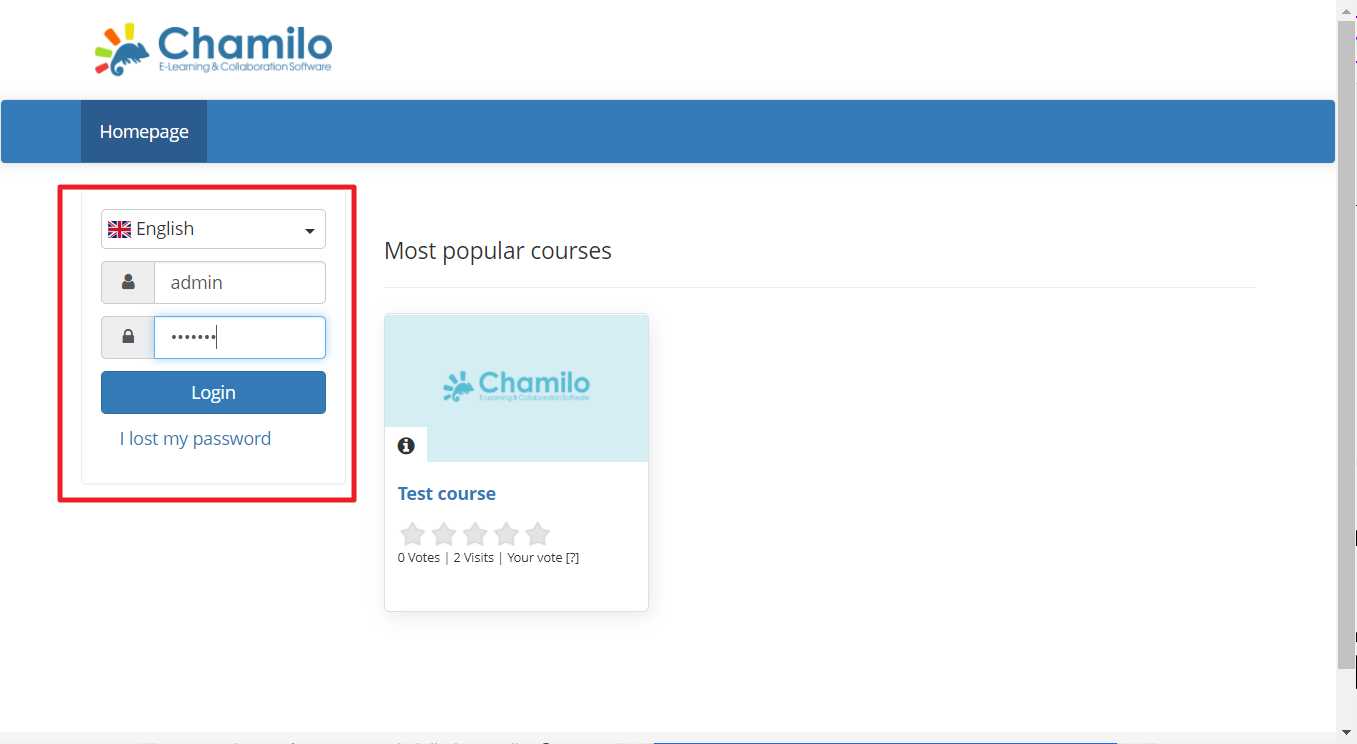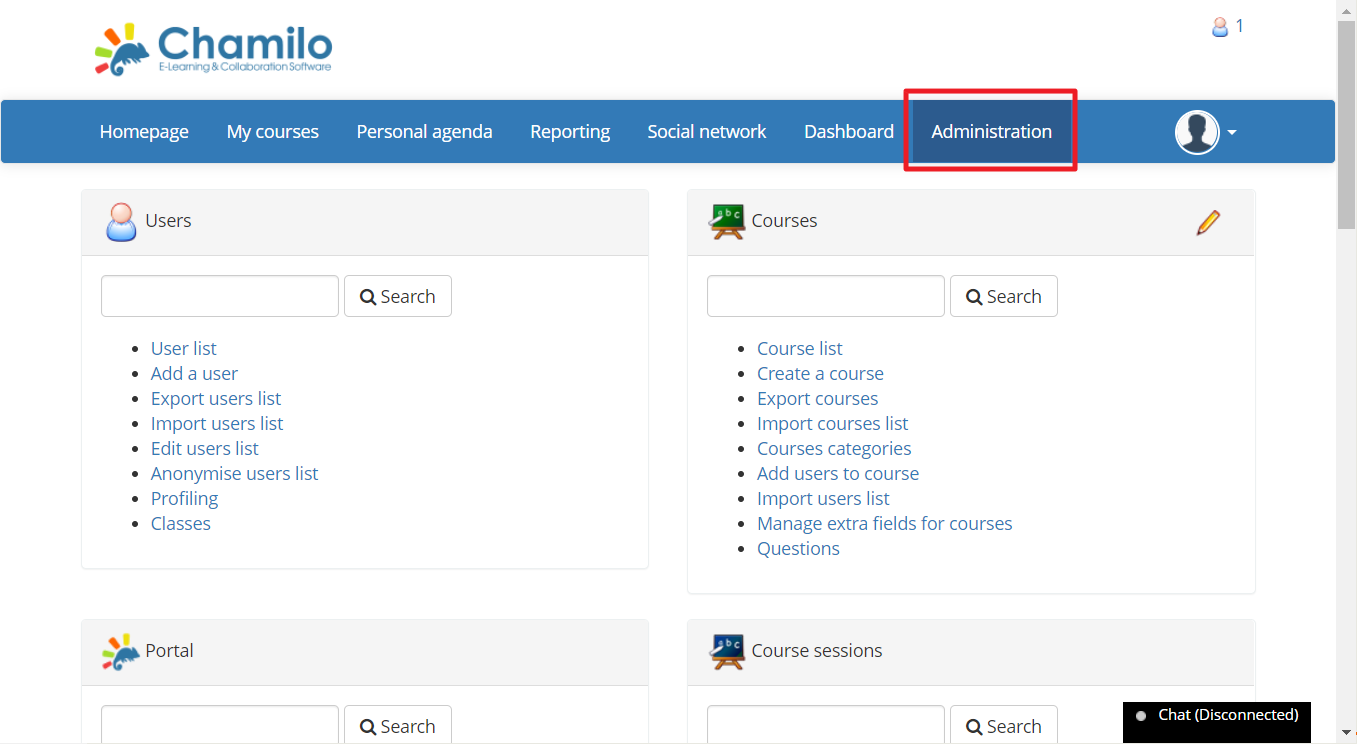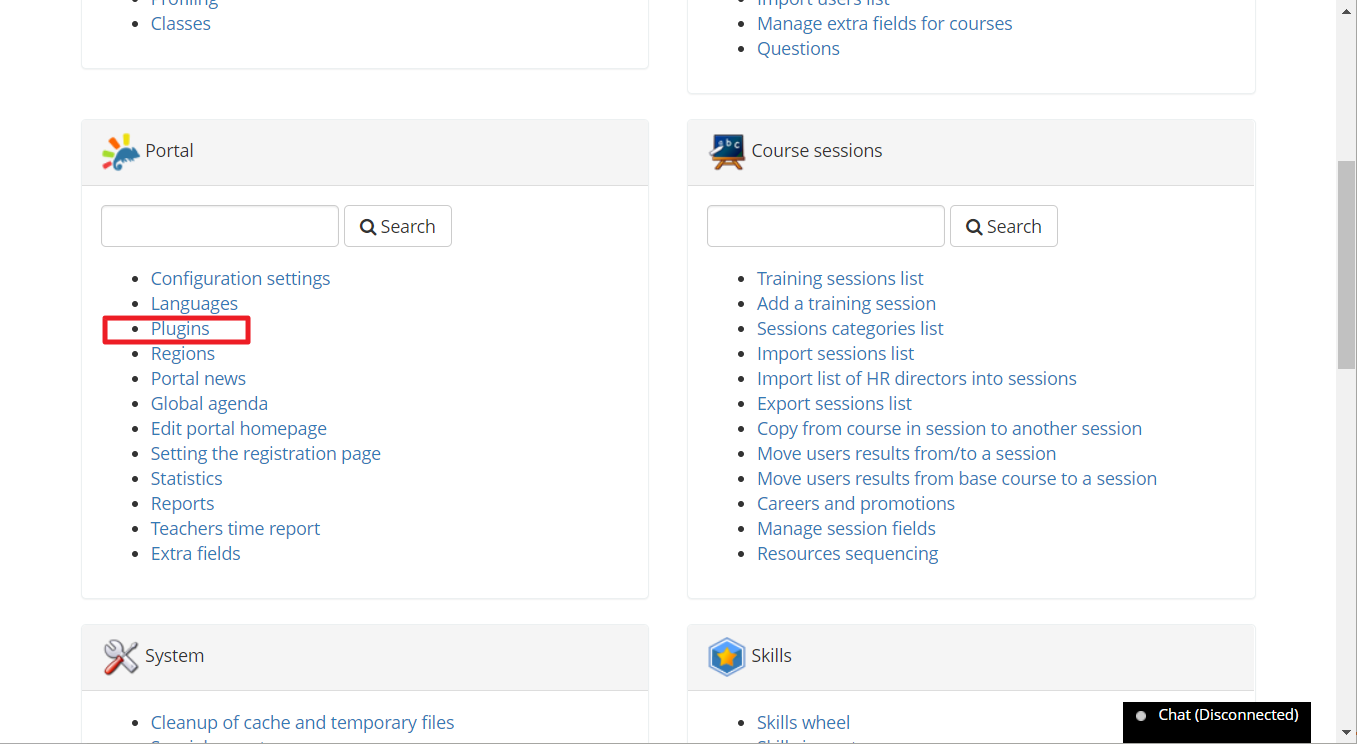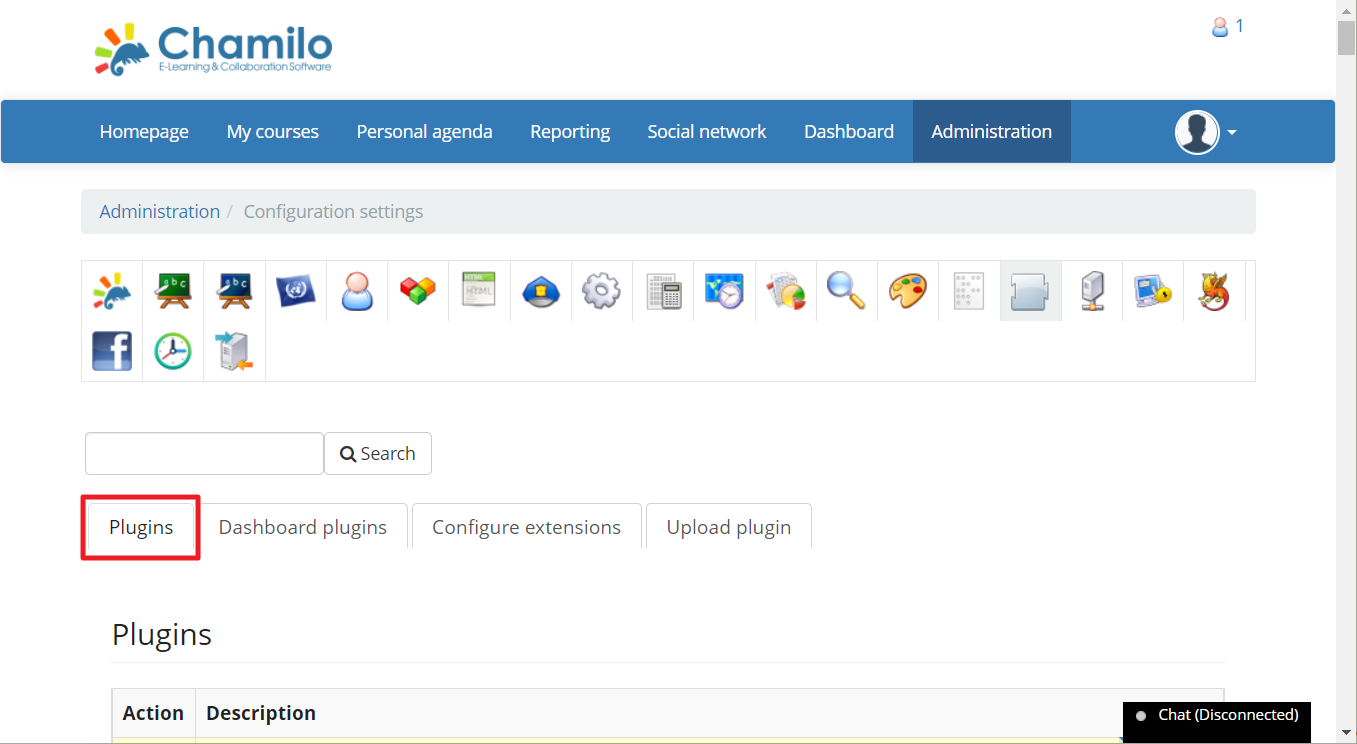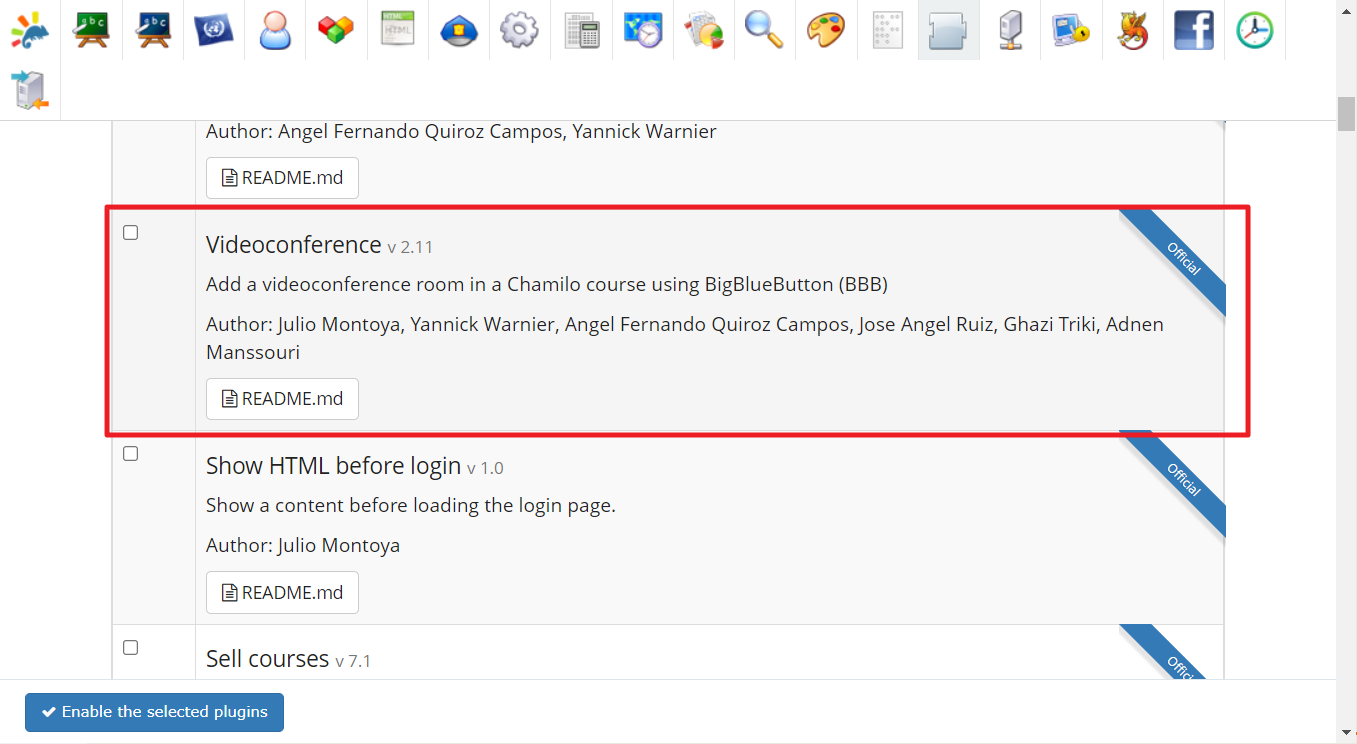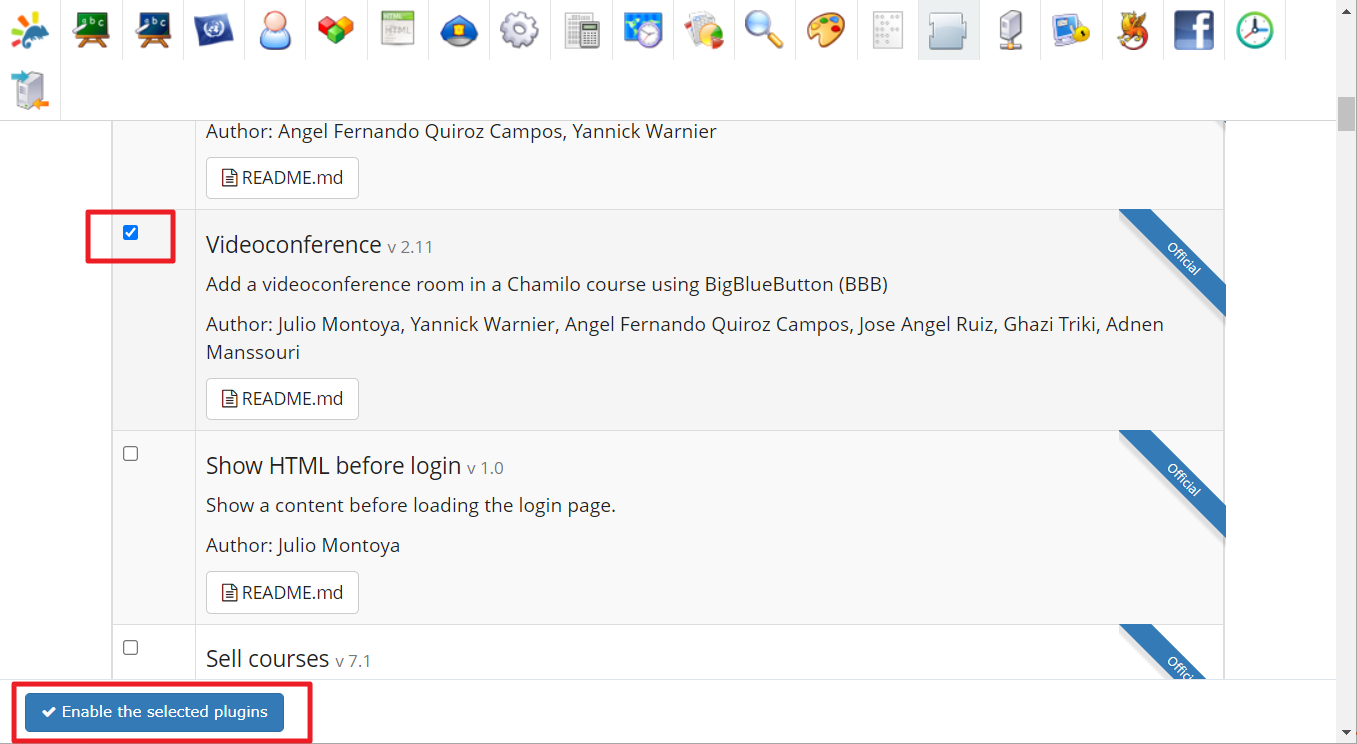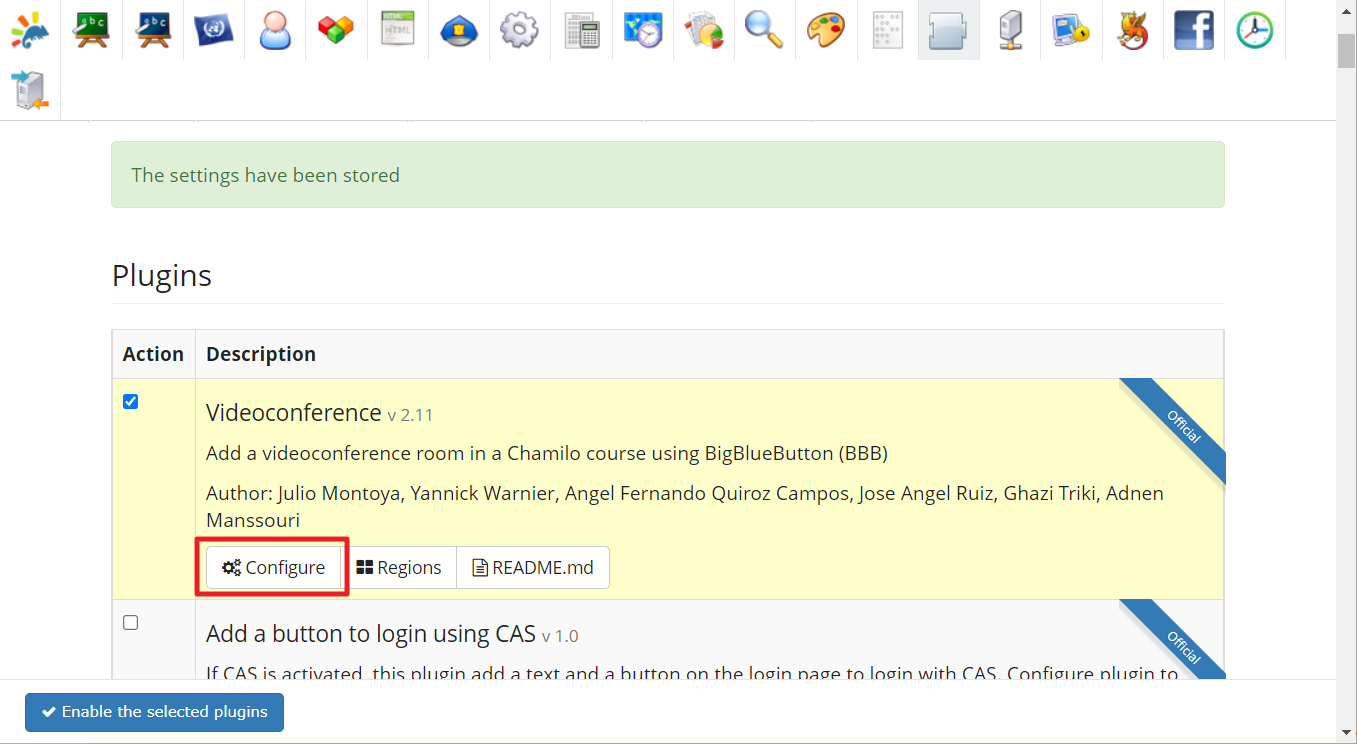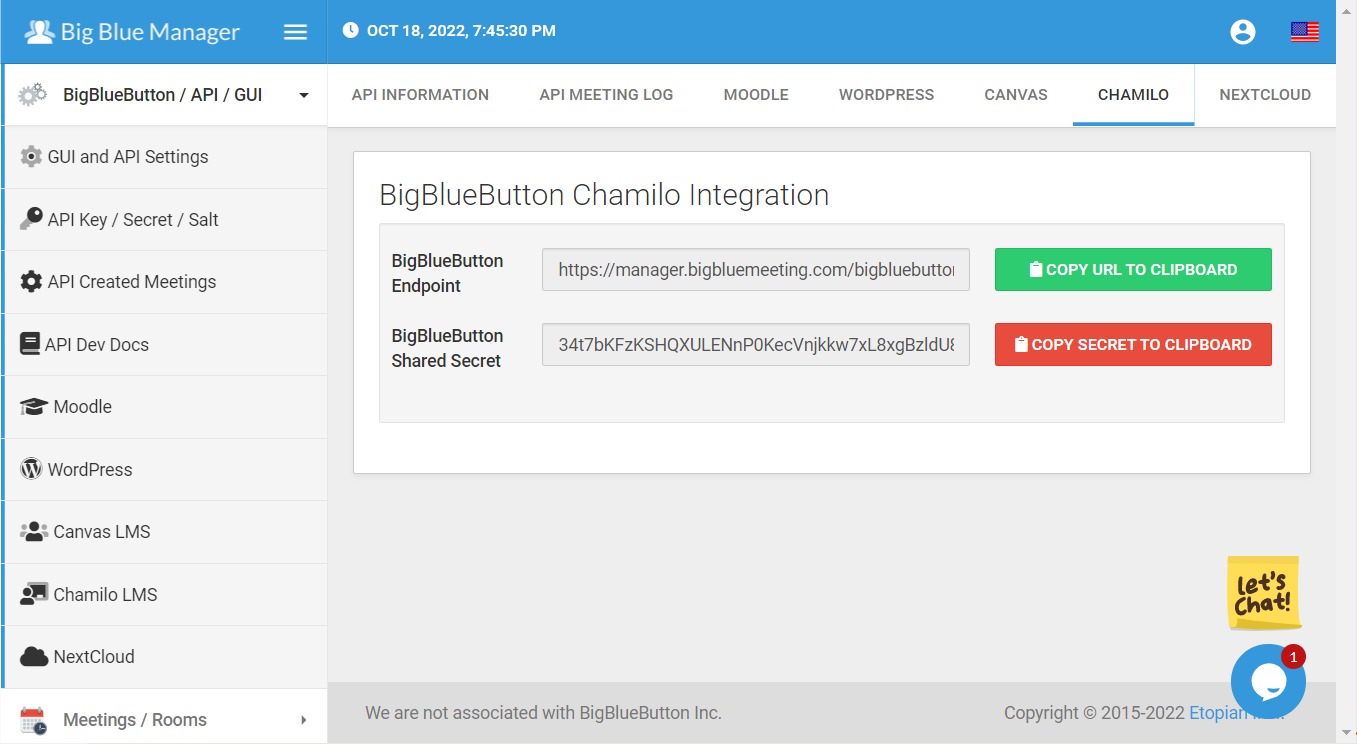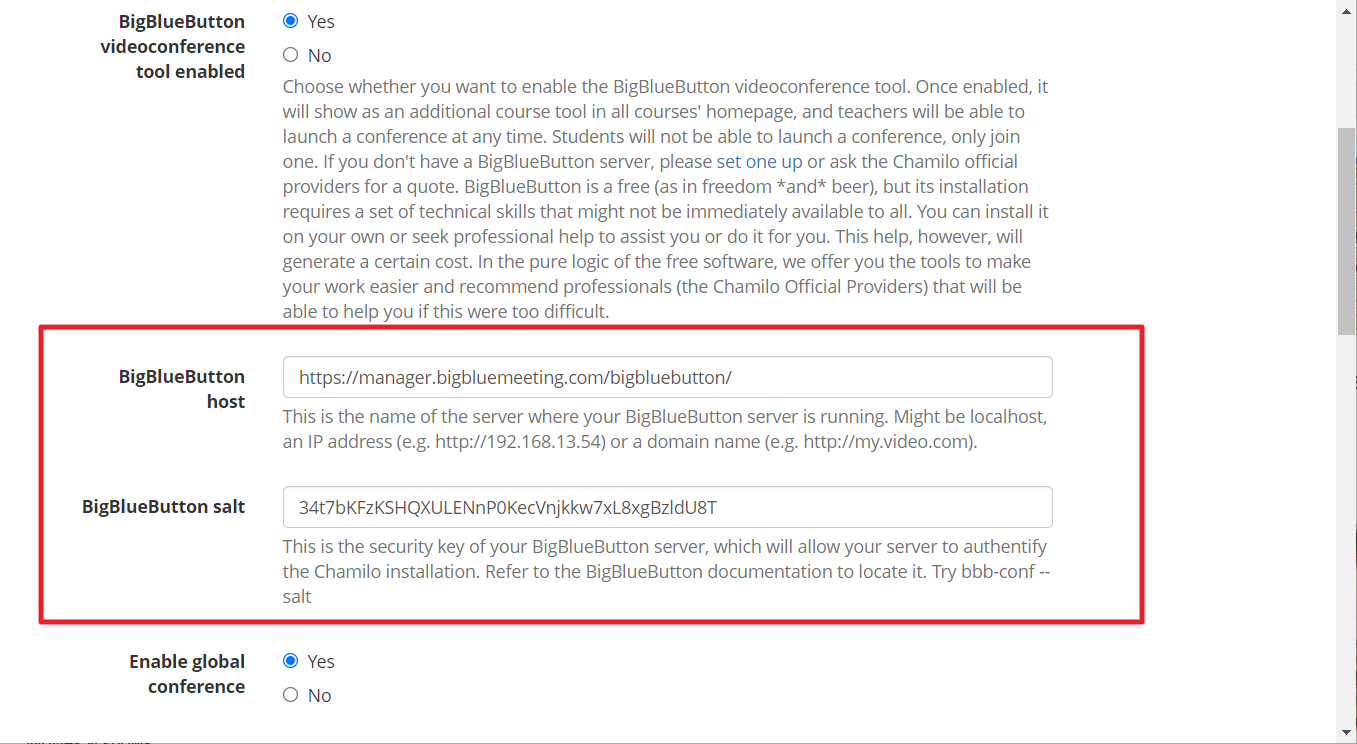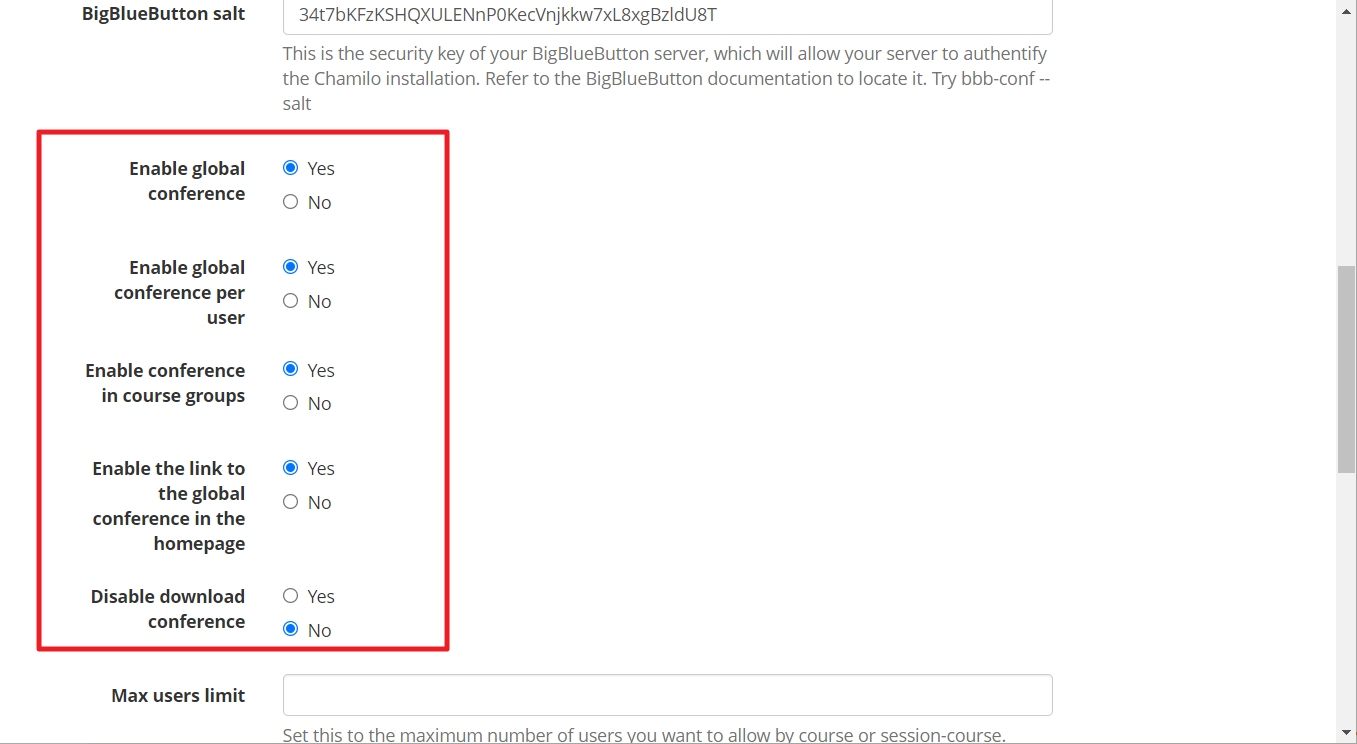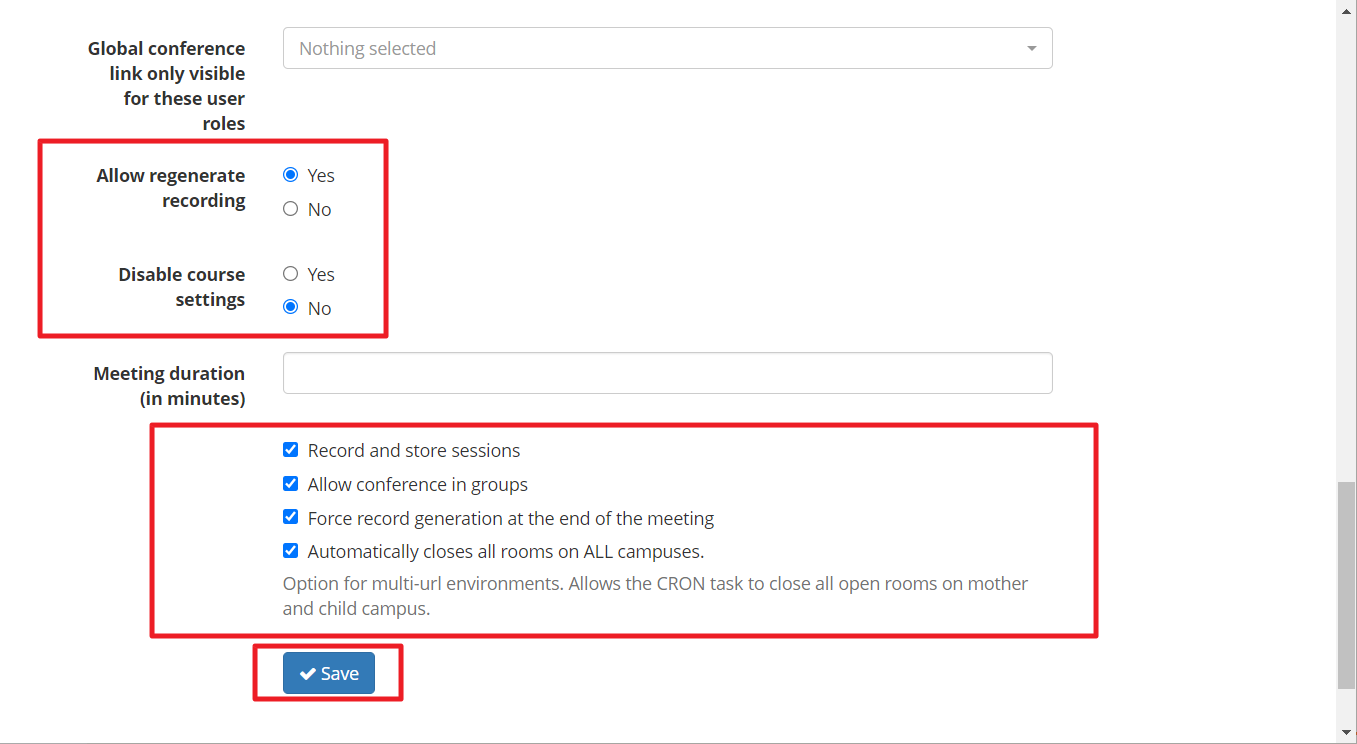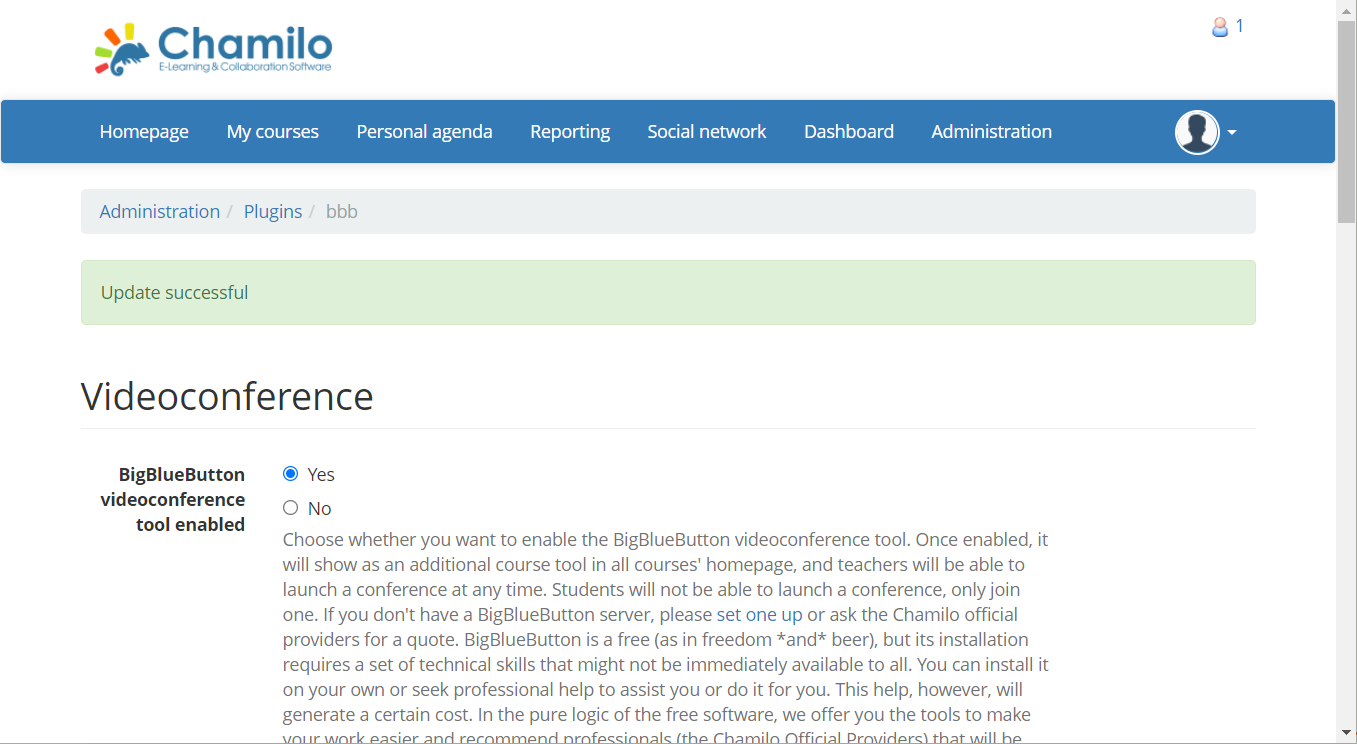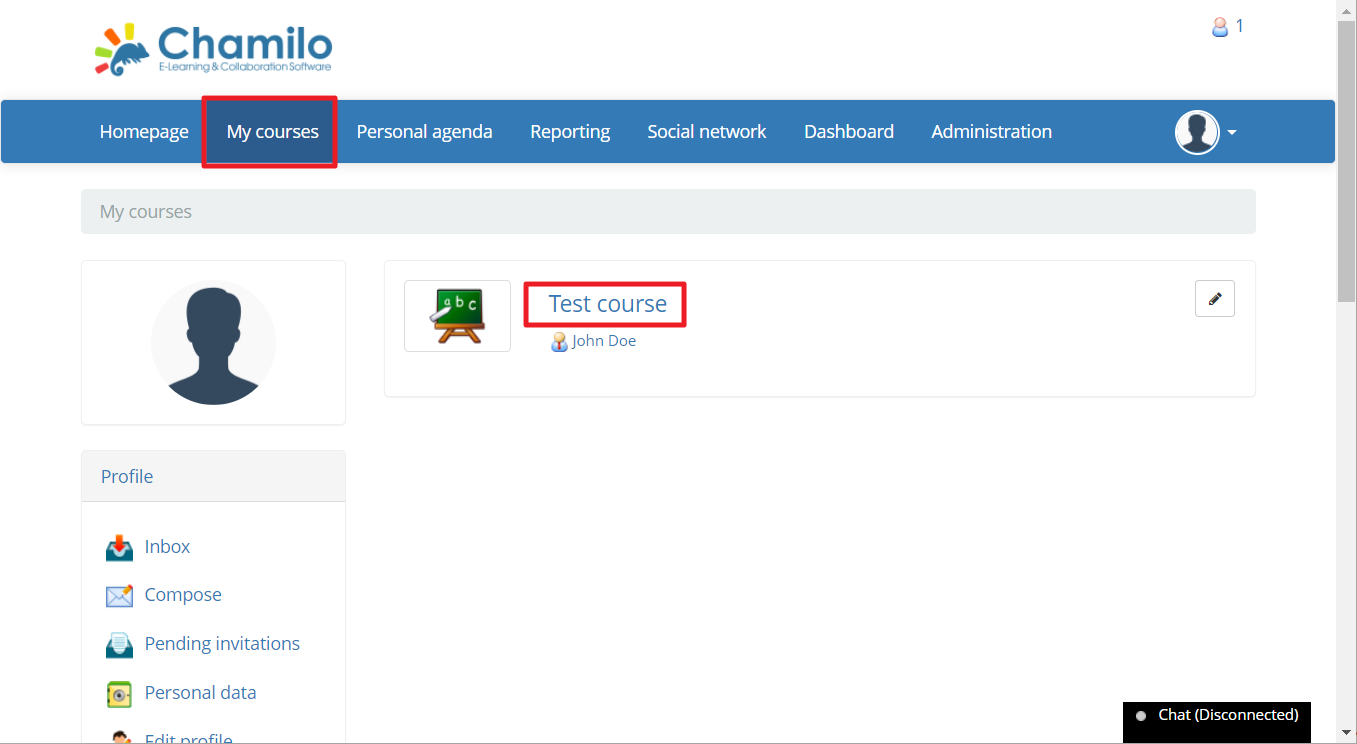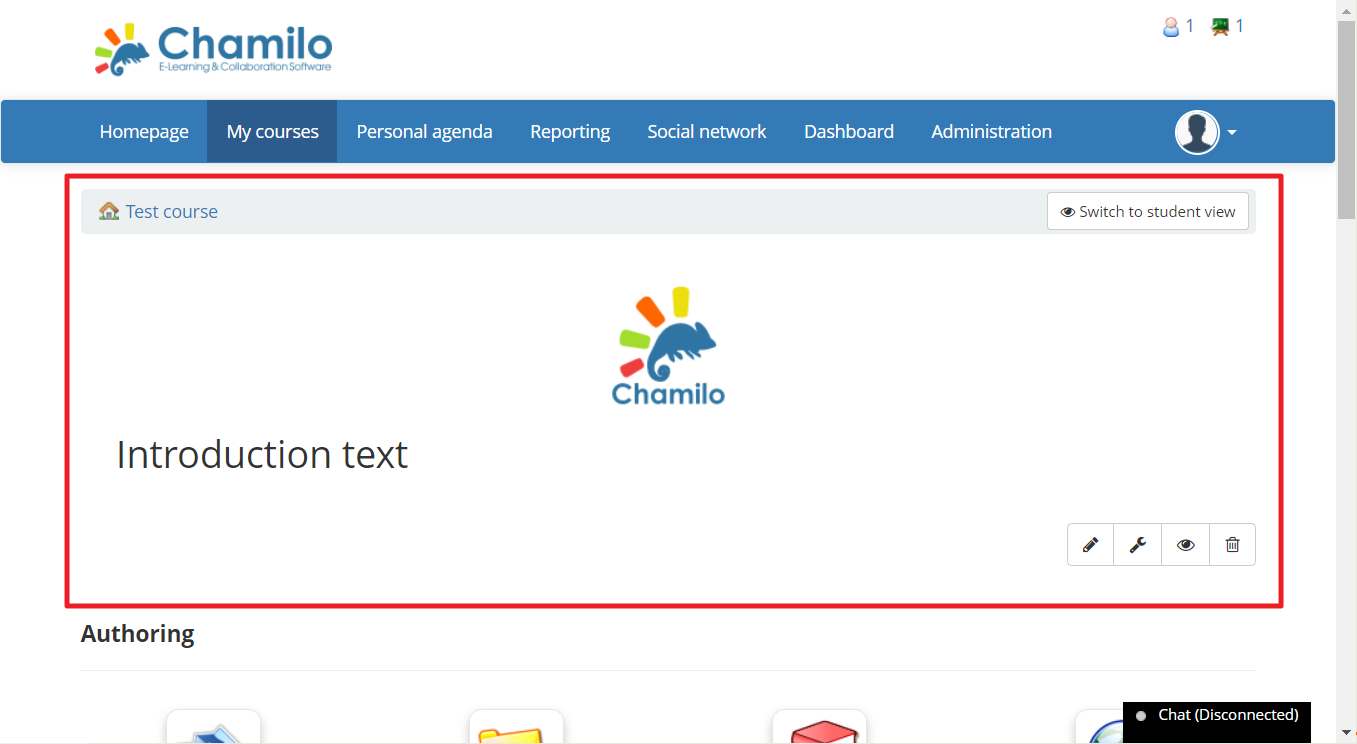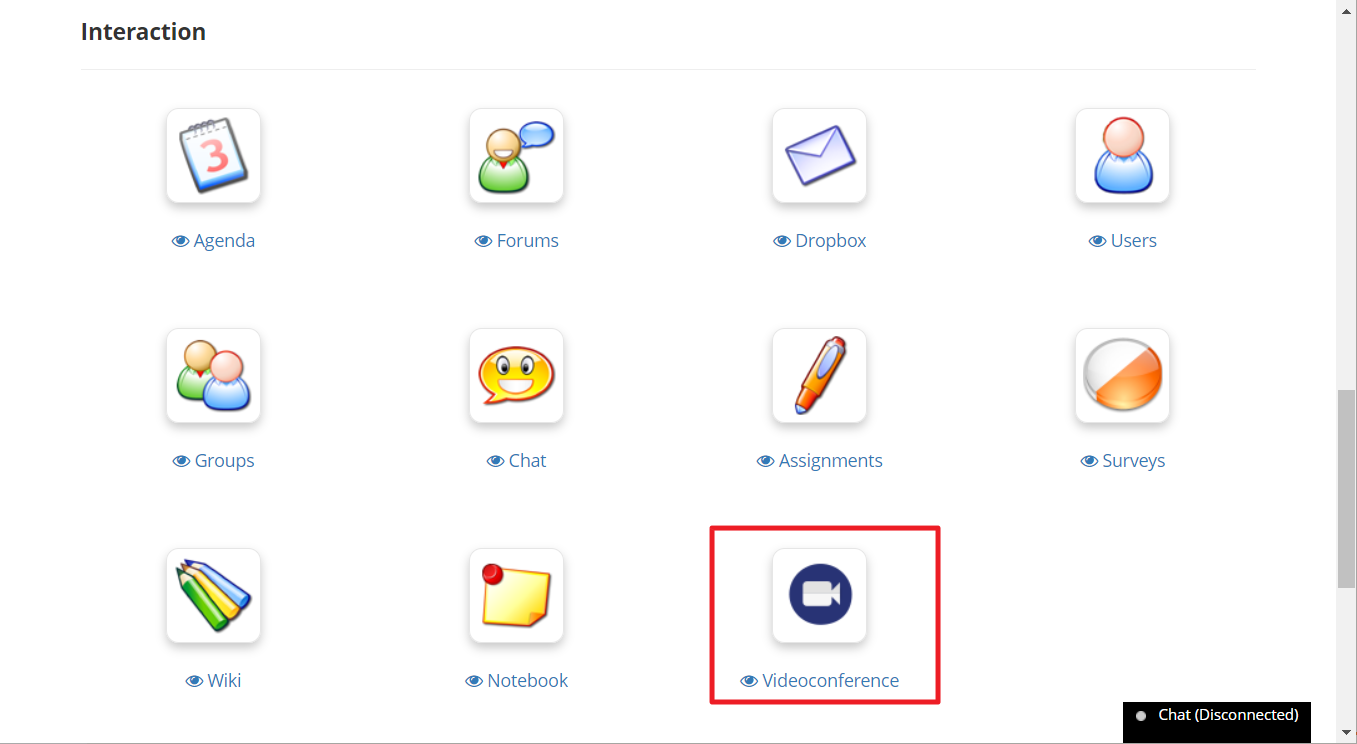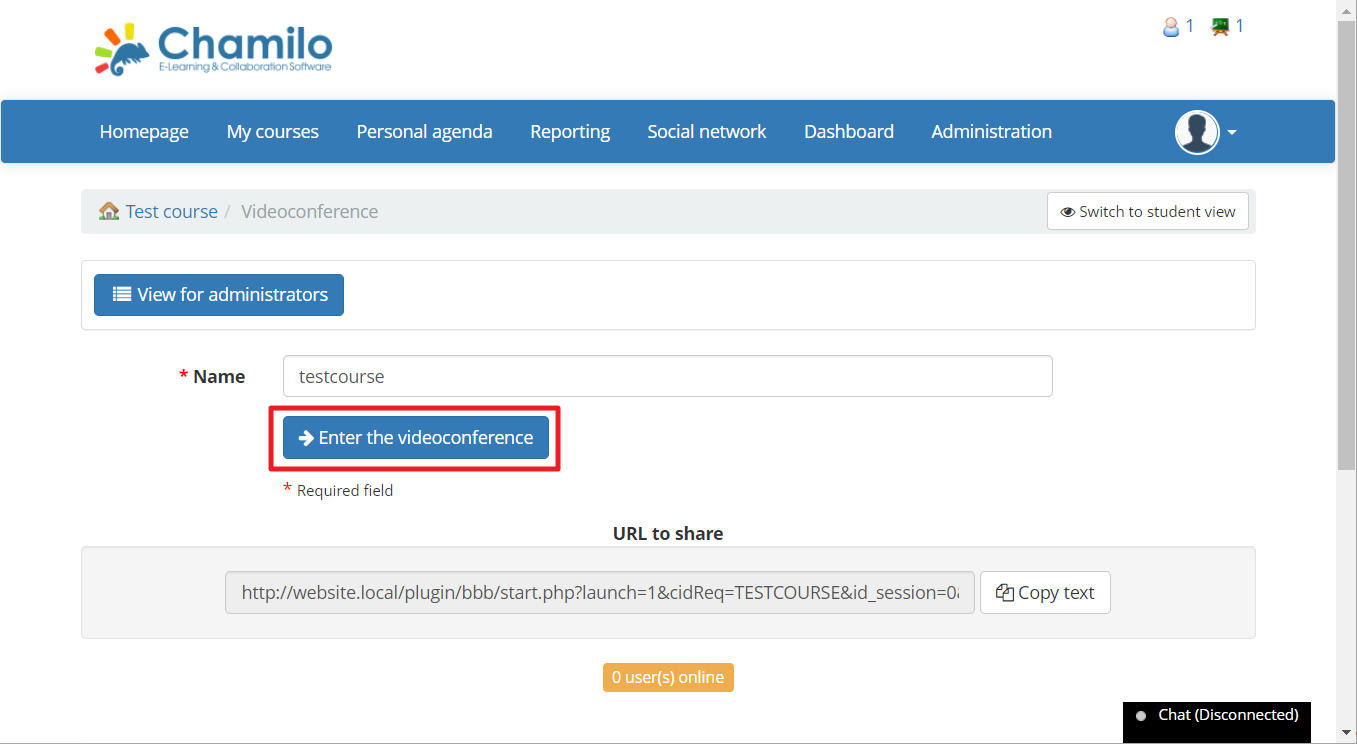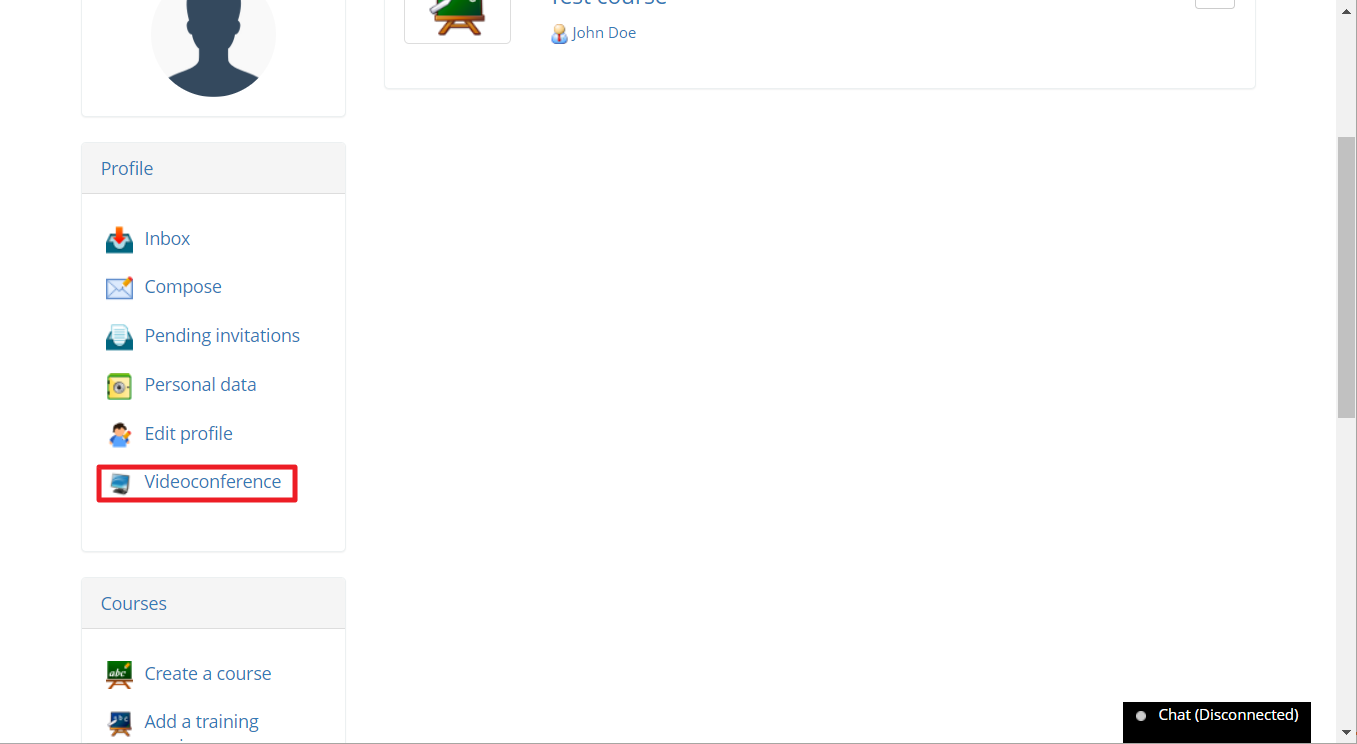Chamilo adalah LMS untuk pendidikan dan bisnis yang mudah disiapkan. Itu membuat pengelolaan kursus dan data tentang pencapaian dan keterampilan belajar menjadi sederhana & mudah. Proyek ini telah ada selama lebih dari 10 tahun, dengan lebih dari 20 juta pengguna di seluruh dunia. Dikoordinasikan oleh organisasi nirlaba dan dikembangkan oleh penyedia resmi dan kontributor eksternal, organisasi ini melayani ambisi bersama untuk meningkatkan pendidikan.
Big Blue Meeting menawarkan uji coba gratis hingga satu bulan dengan dukungan konferensi video Chamilo. Daftar untuk mendapatkan pengaturan konferensi video dalam 5 menit.
Chamilo menyertakan plugin konferensi video untuk memungkinkan pertemuan dan pengajaran online. Untuk menggunakan plugin, Anda memerlukan server BigBlueButton Anda sendiri atau Anda memerlukan layanan seperti Big Blue Meeting untuk menyediakan server untuk Anda gunakan. Ikuti petunjuk di bawah ini untuk menyiapkan server konferensi video di Chamilo dalam beberapa menit berikutnya untuk mulai mengajar dan bertemu secara online dengan Chamilo.